A keni probleme me aksesin në internet nga kompjuteri juaj Windows 10?Nëse po, një nga kodet e zakonshme të gabimit që mund të shihni është një gabim "porta e paracaktuar e padisponueshme" kur përpiqeni të përdorni Diagnostifikimin e Rrjetit të Windows për të zgjidhur automatikisht problemet e lidhjes tuaj.
Më poshtë, do të mësojmë se çfarë do të thotë ky gabim, pse ndodh dhe si mund të zgjidhni problemet e kompjuterit tuaj në shtëpi dhe të shpëtoni nga gabimi i parazgjedhur i portës në kompjuterin tuaj Windows 10.
Cila është porta e paracaktuar?
Para së gjithash,portë e paracaktuarËshtë një nyje në harduerin kompjuterik që është përgjegjëse për lidhjen e rrjeteve të ndryshme.Me fjalë të tjera, ai vepron si një host, duke dërguar sinjale nga një kompjuter në një kompjuter duke përdorur një rrjet tjetër.
Kjo portë quhet porta e paracaktuar sepse kjo nyje është porta e paracaktuar në kompjuter.Një shembull i mirë i një porte të paracaktuar është kur kompjuteri juaj kërkon të hyjë në një faqe interneti.Përpara se të mund të hyjë në faqe, ai duhet ta dërgojë kërkesën përmes nyjes së paracaktuar të portës, e cila më pas e dërgon kërkesën në internet.
Për më tepër, porta e paracaktuar mund të përdoret për të drejtuar kërkesat në vendndodhjen e duhur, pavarësisht nga protokolli i rrjetit të përdorur midis dërguesit dhe marrësit.Kompjuteri i dërguesit dërgon një kërkesë aksesi te marrësi.Nëse nuk specifikohet asnjë ruter, kërkesa kalon përmes portës së paracaktuar të kompjuterit.
Çfarë shihni nëse ka një gabim?
Nëse procesi i komunikimit në rrjet ndërpritet në një farë mënyre, do të shihni një gabim "porta e paracaktuar e padisponueshme" kur përpiqeni të rilidheni me internetin duke përdorur zgjidhjen e problemeve të rrjetit të integruar të Windows 10.
Ja se si të shihni nëse kompjuteri juaj po shfaq këtë gabim:
- Klikoni me të djathtën në ikonën Wi-Fi në kompjuterin tuaj.
- Zgjidhni "Fix problemin".
- Windows 10 do të përpiqet të zgjidhë automatikisht problemet e lidhjes tuaj.
Nëse kompjuteri juaj ndeshet me një gabim të paracaktuar të portës, pasi Windows të ketë mbaruar, do të shihni diçka të tillë:
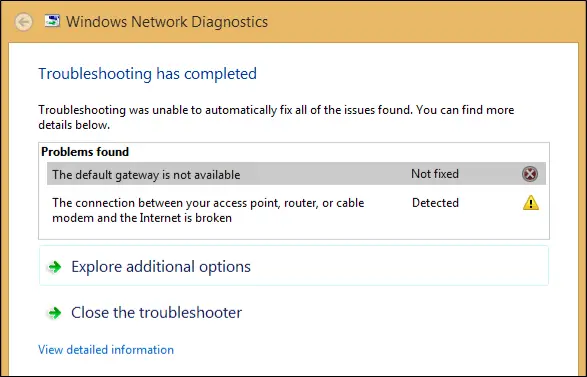
Pse po marr gabimin "porta e paracaktuar e padisponueshme"?
Ka disa arsye për shfaqjen e këtij gabimi të veçantë në kompjuterët Windows 10:
- Po përdorni softuer që ndërhyn me portën.
- Përshtatësi juaj i rrjetit është i dëmtuar ose i dëmtuar.
- Përshtatësi juaj i rrjetit është i papajtueshëm ose i vjetëruar.
- Funksioni i hyrjes automatike ndërhyn me cilësimet e rrjetit.
- Duhet të ndryshoni kanalin e ruterit me valë.
- Frekuenca e ruterit tuaj me valë duhet të rregullohet.
Edhe pse ka arsye të tjera që kompjuteri juaj mund të shfaqë këtë gabim, këto janë më të zakonshmet.Në seksionet e mëposhtme, ne do t'ju tregojmë se si të rregulloni shumë nga këto probleme të mundshme.
Si të rregulloni gabimin "Porta e paracaktuar e padisponueshme".
Pa u zgjatur më tej, le të hedhim një vështrim se çfarë mund të bëni për të rregulluar gabimin "porta e paracaktuar e padisponueshme" në kompjuterin tuaj Windows 10.
1. Rivendosni përshtatësin Wi-Fi ose Ethernet të kompjuterit tuaj
Një zgjidhje e parë e mundshme që mund të rregullojë gabimin e paracaktuar të portës është të rivendosni lehtësisht përshtatësin Wi-Fi ose Ethernet në kompjuterin tuaj.
Ja se si ta rivendosni atë:
- Klikoni me të djathtënikona e rrjetit.(Përndryshe, ju mundKërko në shiritin e kërkimit për "Lidhje interneti".)
- zgjidhni"Hapni Cilësimet e Rrjetit dhe Internetit".
- Në seksionin Cilësimet e avancuara të rrjetit, zgjidhniNdryshoni opsionet e përshtatësit"kategoria.
- Siç tregohet në imazhin më poshtë, kliko me të djathtën në "Wi-Fi", më pasShkëputeni.
- duke u rilidhurprisni disa sekonda përparapër të parë nëse gabimi i portës është zgjidhur me sukses.
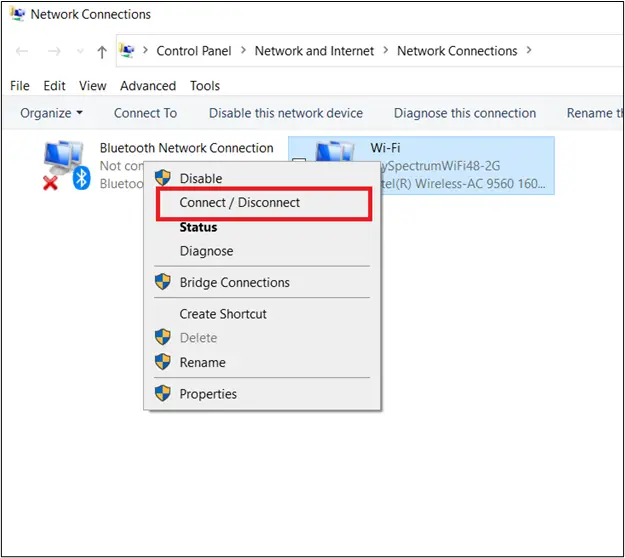
2. Çinstaloni softuerin McAfee
McAfee, së bashku me programe të tjera të ndryshme të softuerit antivirus, dihet se shkaktojnë konflikte në kompjuterët Windows 10, duke rezultuar në gabime të paracaktuara të portës.Për të parë nëse kjo po shkakton problemin tuaj, provoni të çinstaloni McAfee, të rindizni kompjuterin tuaj dhe të përpiqeni të hyni në rrjetin tuaj.
Këtu janë hapat për të çinstaluar McAfee nga Windows 10:
- Së pari, shkoni te kutia juaj e kërkimit të Windows dhe kërkoni për "vendos".
- Nga atje, zgjidhni "aplikacion"kategoria.
- Kërko në kutinë e dhënë të kërkimit për " McAfee ".
- Klikoni dy herë çdo skedar McAfee dhe zgjidhni "çinstaloj/ndryshoj"për t'i fshirë ato.
- Windows 10 do t'ju kërkojë të konfirmoni heqjen e softuerit, ku do të zgjidhni "çinstaloni“I nënshtrohen verifikimeve.
- Mbyllni dritaren e cilësimeve dhe rinisni për të parë nëse kjo zgjidh gabimin e paracaktuar të portës.
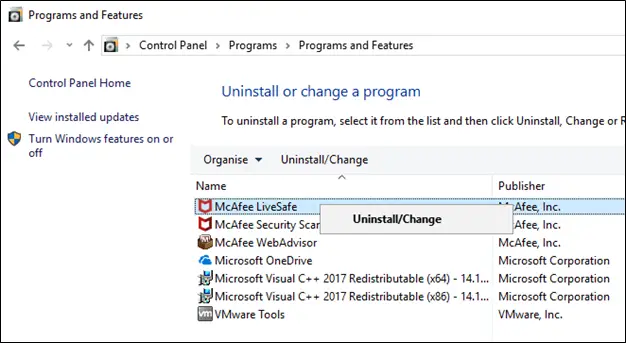
3. Riinstaloni përshtatësin e rrjetit
Nëse përshtatësi juaj i rrjetit është i papajtueshëm, duke e bërë atë të papajtueshëm me softuerin e kompjuterit tuaj, ndonjëherë gjithçka që duhet të bëni është të riinstaloni përshtatësin dhe të shihni nëse kjo e rregullon problemin.
Ja se si të riinstaloni përshtatësin e rrjetit:
- shkoni tek e juajaIkona e Windowsdhe kliko me të djathtën mbi të.
- zgjidhni"menaxher i pajisjes” opsioni për të hyrë në aplikacionin Device Manager.
- ngrite"përshtatës rrjeti, dhe më pas klikoni ikonën për të zgjeruar skedën "Përshtatësit e rrjetit".
- Klikoni me të djathtën mbi përshtatësin e rrjetit që përdor kompjuteri juaj për t'u lidhur me internetin.
- zgjidhni"çinstaloni"opsioni.
- Konfirmoni që dëshironi të çinstaloni pajisjen.
- Pas çinstalimit të pajisjes, rinisni kompjuterin.
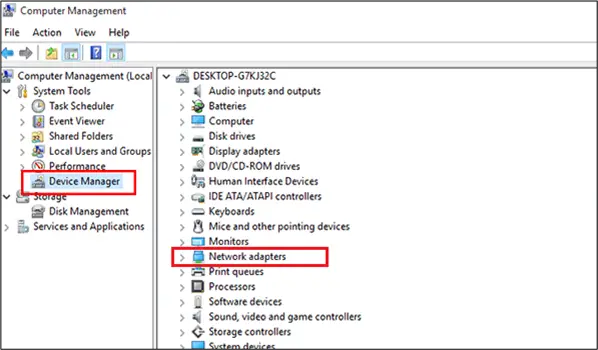
Kur rinisni, Windows duhet të përpiqet automatikisht të gjejë drejtuesin dhe ta instalojë atë.Kompjuteri rinis për herë të fundit pas riinstalimit të përshtatësit të rrjetit.Nëse kompjuteri juaj e shfaq akoma këtë gabim kur përpiqeni të përdorni internetin, vazhdoni te zgjidhja tjetër.
4. Përditësoni përshtatësin tuaj të rrjetit
Nëse riinstalimi i përshtatësit të rrjetit nuk e zgjidhi problemin ose nëse Windows 10 nuk e instaloi me sukses drejtuesin pas çinstalimit të drejtuesit në zgjidhjen e mëparshme, mund t'ju duhet të përditësoni përshtatësin e rrjetit.
Një përshtatës rrjeti i dëmtuar mund të shkaktojë shfaqjen e gabimeve të portës së paracaktuar në kompjuterin tuaj.Kjo ndodh sepse nëse rrjeti juaj nuk është i disponueshëm për shkak të një dështimi të përshtatësit, porta e parazgjedhur e kompjuterit tuaj nuk do të jetë në gjendje të presë lidhjen.
Është e rëndësishme të theksohet se edhe nëse e riinstaloni përshtatësin e vjetër të rrjetit duke përdorur hapat e përshkruar në zgjidhjen e mëparshme, ky softuer përshtatës mund të jetë ende i vjetëruar.
Ja se si të përditësoni drejtuesit e rrjetit në Windows 10:
- Së pari, kthehu te "menaxher i pajisjes"dritare.
- Kliko "përshtatës rrjeti"kategoria.
- Klikoni me të djathtën në përshtatësin që dëshironi të përditësoni.
- Në këtë pikë, ju mund të zgjidhni "Përditësoni drejtuesit" për të parë nëse Windows 10 përditësohet automatikisht.
- rinisni kompjuterinpër të parë nëse përditësimi funksionon.
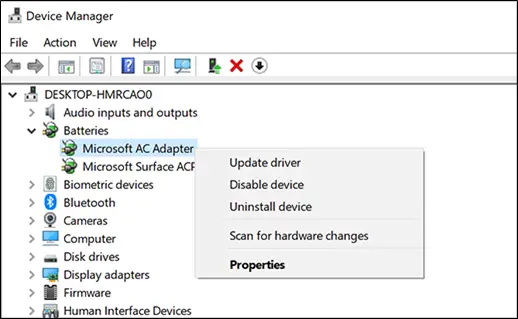
5. Kontrolloni funksionin tuaj të hyrjes automatike
Në disa pajisje Windows 10, identifikimi automatik mund të ndërhyjë në cilësimet e rrjetit, duke parandaluar që pajisja juaj të lidhet me rrjetet e jashtme.
Për të parë nëse kjo po shkakton gabimin e paracaktuar të portës, thjeshtNdiqni të njëjtat hapa për të çinstaluar McAfeeidentifikimi automatik".Në vend që të kërkoni për McAfee në kutinë e kërkimit, kërkoni "autologin" dhe çinstaloni.Rinisni për të parë nëse kjo është mënyra për të hequr qafe gabimin e portës.
6. Instaloni një përshtatës të ri rrjeti
Nëse përditësimi i përshtatësit të rrjetit ende nuk e zgjidh gabimin, atëherë ju rekomandojmë që të zgjidhni dhe shkarkoni manualisht softuerin e ri të përshtatësit për kompjuterin tuaj.
Ja se si të instaloni një përshtatës të ri rrjeti në një kompjuter Windows 10:
- Së pari, duhet të gjeni një drejtues rrjeti të ri të pajtueshëm.Ndiqni informacionin në faqen e internetit të prodhuesit për të zgjedhur një drejtues për kompjuterin tuaj që i përshtatet specifikimeve të kompjuterit tuaj.
- Pasi të keni drejtuesin e ri, shkarkoni atë në kompjuterin tuaj.
- Më pas, kthehu "menaxher i pajisjes"dritare"përshtatës rrjeti"kategoria.
- kliko me të djathtën"Përditësoni drejtuesit".
- Kur shfaqet dritarja, ju ofron "Kërko automatikisht për softuerin e përditësuar të drejtuesit" ose "Shfleto kompjuterin tim për softuer drejtuesOpsioni ", zgjidhni këtë të fundit.
- Zgjidhni softuer të riInstaloni atë në kompjuterin tuaj.
- Rifillo, fillo përsëripër të parë nëse kjo zgjidh gabimin tuaj të paracaktuar të portës.
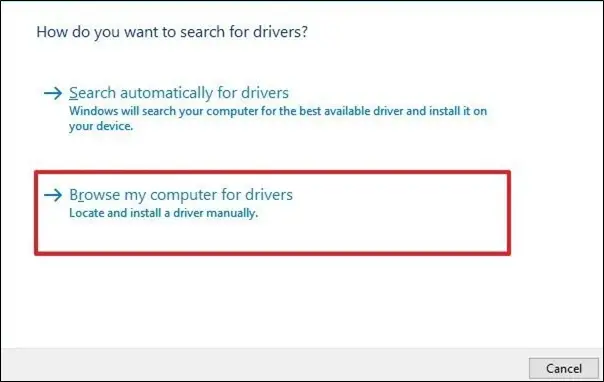
7. Ndryshoni kanalin e gjerësisë së brezit të ruterit tuaj me valë
Një zgjidhje tjetër e mundshme që përfshin ruterat është ndryshimi i frekuencës së ruterit duke ndryshuar kanalin e tij.Disa adaptorë të vjetër të ruterit kanë vështirësi në përdorimin e frekuencës 5 GHz.Ajo që mund të bëni është të ndryshoni frekuencën në cilësimin më të ulët 2.4 GHz.
Ja se si të ndryshoni cilësimet e frekuencës së gjerësisë së brezit të routerit tuaj me valë në Windows 10:
- kthehu"menaxher i pajisjes"dritare.
- Kliko "përshtatës rrjeti, dhe më pas gjeni pajisjen me valë.
- Klikoni me të djathtën mbi të dhe zgjidhni "Atributet" Opsioni i menysë.
- zgjidhni"i avancuar"Tab.
- Aty do të shihni një etiketë të shënuar "Banda e preferuar"Seksioni i Bandës.Këtu do të mund të futni manualisht vlera të reja për të ndryshuar kanalin e ruterit automatik.
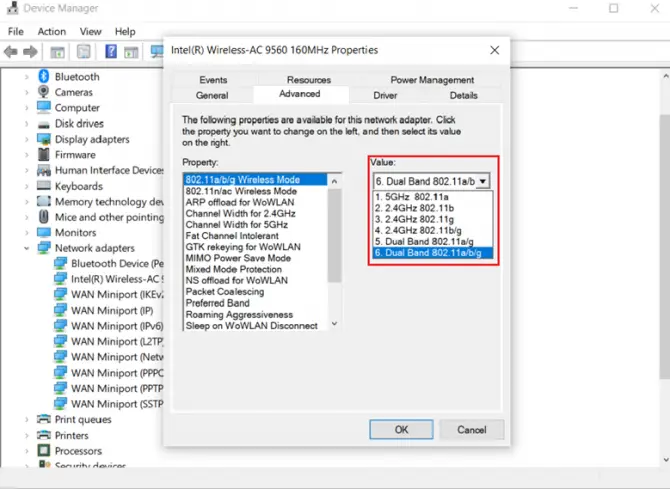
Pasi të bëhet kjo, kompjuteri juaj do të përpiqet të lidhet me ruterin tuaj duke përdorur brezin e frekuencave të zgjedhur rishtazi.Kjo mund të zgjidhë gabimin e paracaktuar të portës në kompjuterin tuaj.
Po sikur kompjuteri im të shfaqë ende gabimin?
Shpresojmë që ky udhëzues t'ju ofrojë një zgjidhje për problemet e lidhjes së kompjuterit tuaj, por nëse për ndonjë arsye kompjuteri juaj vazhdon të shfaq këtë gabim frustrues, juTani ndoshta pyes veten se çfarë?
Nëse kompjuteri juaj vazhdon të shfaqë gabimin "default gateway unavailable" dhe nuk mund të lidhet me internetin, atëherë mund të dëshironi ta çoni atë te një profesionist dhe t'i kërkoni ata të shohin problemet e mundshme në kompjuterin tuaj.






![Konfiguro emailin Cox në Windows 10 [duke përdorur aplikacionin Windows Mail] Konfiguro emailin Cox në Windows 10 [duke përdorur aplikacionin Windows Mail]](https://infoacetech.net/wp-content/uploads/2021/06/5796-photo-1570063578733-6a33b69d1439-150x150.jpg)
![Rregulloni problemet e Windows Media Player [Udhëzues për Windows 8 / 8.1] Rregulloni problemet e Windows Media Player [Udhëzues për Windows 8 / 8.1]](https://infoacetech.net/wp-content/uploads/2021/10/7576-search-troubleshooting-on-Windows-8-150x150.jpg)
![Rregulloni gabimin e Windows Update 0x800703ee [Windows 11/10] Rregulloni gabimin e Windows Update 0x800703ee [Windows 11/10]](https://infoacetech.net/wp-content/uploads/2021/10/7724-0x800703ee-e1635420429607-150x150.png)

![Si të shihni versionin e Windows [shumë e thjeshtë]](https://infoacetech.net/wp-content/uploads/2023/06/Windows%E7%89%88%E6%9C%AC%E6%80%8E%E9%BA%BC%E7%9C%8B-180x100.jpg)


